
Yıl kâğıt ile iletişim kurma epistolary yöntemitürüne dönüştü. İnternette, kullanıcıların e-posta yoluyla iletişim kurdukları ve gönderdikleri 200 posta servisi vardır. Her çevrimiçi posta göndericinin kendi yapısı ve bireysel arayüzü vardır, ancak aynı zamanda bir tarayıcı olmadan posta ile çalışan programlar geliştirilmiştir. Soru, bir bilgisayar programında harici bir elektronik adresin nasıl oluşturulacağı ile ilgilidir. Mail.ru - Outlook'u ayarlama örneği buna cevap vermede yardımcı olacaktır.
Bilgisayar programlarının internet geliştiricilerindeElektronik bir müşterinin rolünü yerine getiren bir yazılım kullanıcısı seçeneği sunar. Her yerel postacı, bireysel bir arayüze ve kullanışlı işlevlere sahiptir. Ancak, e-posta hizmetleri tarayıcı kullanımı için mevcutsa, bilgisayarı programlarla yüklemek buna değer mi? Evet! Bunun kanıtı "Microsoft Outluk 2013" ve "Outluk Espress" müşterileridir. Outlook'ta Mail.ru postasının çok kurulumu genellikle kullanıcılar için fazla zaman almaz.
Bir kişi genellikle iki veya üç elektronikDüzenli olarak kullandığı adresler, ancak bu hesaplar ayrı çevrimiçi hizmetlere kaydedilir. Tabii ki, kişisel posta kutuları üzerine kurulmuş bir postacı çalıştırmak için izin verilir. Fakat bu durumda, dış servis, yabancı alan adının bulunduğu mektubun doğru bir şekilde gönderileceğini garanti etmez.
Arayüz "Outluk" kullanıcılar için yaratıldıBilgisayar becerilerinin düzeyinden bağımsız olarak, bir çevrimiçi kaynak oluşturmanın üzerinde düşünülür. Harici bir servis örneği Mail.ru adlı bir çevrimiçi posta servisi olacaktır.
Doğrudan çalışmaya geçmeden önce kontrol etmeye değer:
MS Office paketi önceden mevcutsa, posta gönderen, standart yazılımların listesi arasındadır. Outlook 2013 veya Outlook Express ayrı bir bileşen olarak indirilebilir.


3. Bağlantı protokolünü seçin.
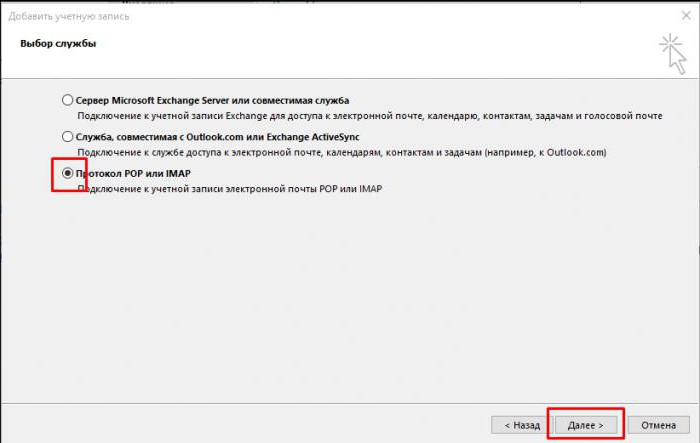
4. Kullanıcı parametrelerini ve sunucu bilgilerini belirtin.
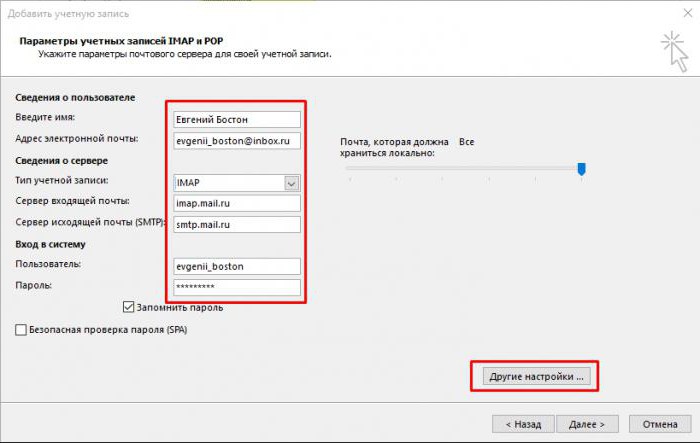

IMAP gelen posta sunucusu için - imap.mail.ru; POP3 için - pop.mail.ru.
Ayrıca, ek parametrelerin yapılandırılması gereklidir.
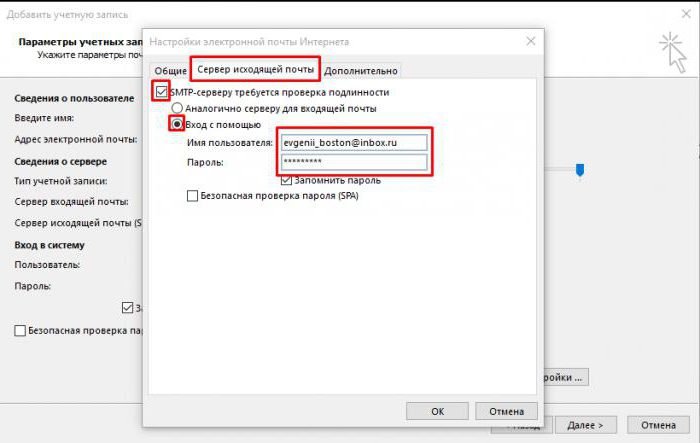




1. “Hizmet” sekmesinde, “Hesaplar” a gidin.

2. "Ekle" ve ardından "Posta" tuşlarını kullanın:

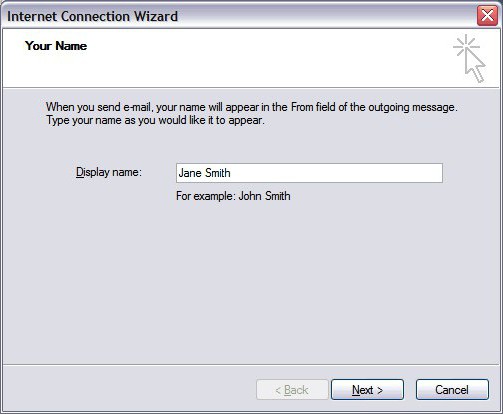
3. Giden ve gelen sunucular için verileri belirtir:
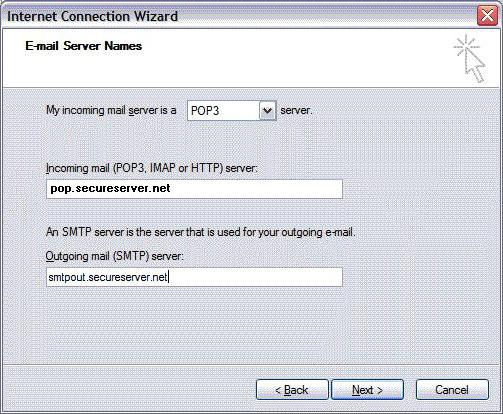
4. Daha sonra, mailbox @ mail.ru (bk.ru, inbox.ru ve diğerleri) ismi belirtilmiştir. Hesaba karşılık gelen şifreyi girin.

5. Bir Outlook - Mail.ru hesabı açıldığında, bu hesabın "Özellikler" ini açmanız gerekir.
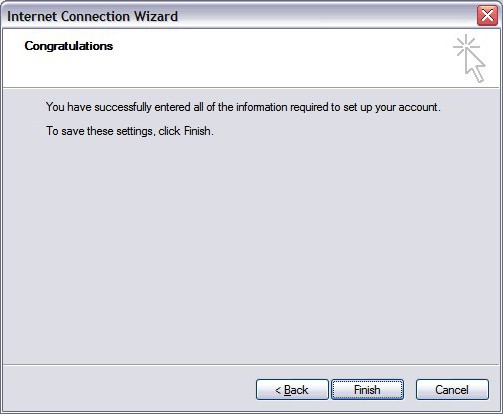
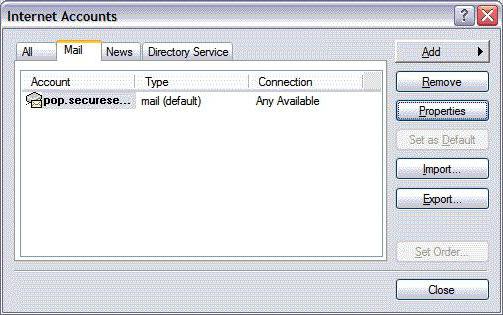
6. "Gelişmiş" sekmesinde, harfleri almak ve göndermek için kullanılan portları girin.

7. Klasörleri belirtilen sunuculardan indirmeye izin ver.

8. Hesap yapılandırıldı.
Mail.ru - Outlook'u ayarlarken düzeltmesi kolay sorunlar ortaya çıkabilir. Ana şey bazı kurallara uymaktır:
1. Hesap, doggy simgesinin ve alan adının bulunduğu adla belirtilir ([email protected]).
2. "Kimden:" satırındaki posta alıcısının kullanıcı adı farklı olabilir; gönderenin adı ve soyadı olmayabilir.
3. Gelen / giden sunucunun giriş portlarını dikkatlice kontrol edin.
4. Yerel posta istemcisi tarafından alınan bilgilerin harici bir kaynağa kopyalanması için "Sunucudan bir kopyasını sil ..." seçeneğinin işaretini kaldırın.
Yerel Outlook postasını yükleyerek ve Mail.ru - Outlook'u yapılandırarak, kullanıcı iletileri ve birkaç ek işlevi alıp gönderebilir.
1. Harici bir postanın hesabını yönetmek daha kolay hale gelecektir.
2. Mesaj filtreleme bireysel gönderen tarafından ayarlanır; mektubun konusunda; tek kelime veya konu satırı.
3. Mesajları arşivlemek ve daha fazla işlem yapmak çok daha hızlı.
4. Klasörlerin içeriği tercihe göre sıralanır.
5. Posta listeleri oluşturmak daha kolay olacaktır.
6. Yerel bir postacı, takvim sayesinde bir iş günü düzenlemenize ve planlamanıza yardımcı olacaktır. Bu işlev, kullanıcının bir program oluşturmasına ve hatırlatıcılar ayarlamasına olanak tanır.
7.Outlook Adres Defteri, kişileri telefona / telefondan aktararak mobil işletim sistemleriyle senkronize edilebilir. Ayrıca, adres defterinde, her katılımcı için konum, şirket, telefon numarası ve diğer şeyler hakkında bilgi içeren kartvizitler oluşturulur.
8. Outluk mesajlaşma sistemi sesli posta gönderme ve alma sağlar.


























